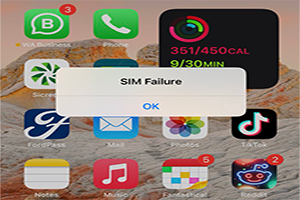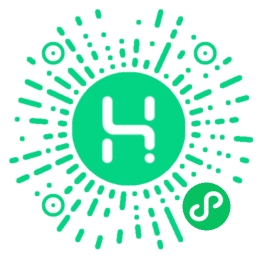手机回收
手机回收










































 笔记本回收
笔记本回收





















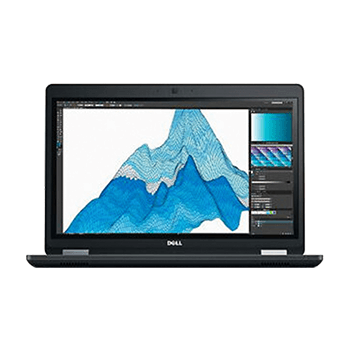
















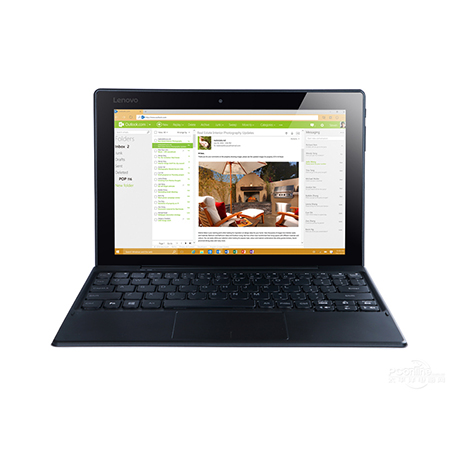



 平板回收
平板回收
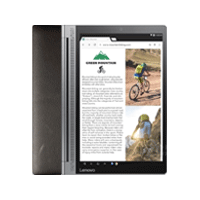



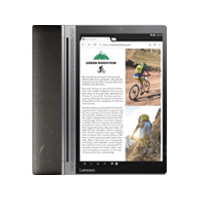







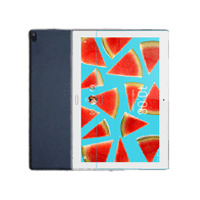



























 摄影摄像回收
摄影摄像回收










































 智能数码回收
智能数码回收














扫码关注有礼

扫码关注不迷路

如果你希望iPhone桌面看上去更简洁,隐藏一些不常用的应用图标,可以参考如下方法:
通过屏幕使用时间功能进行隐藏
请注意:通过屏幕使用时间隐藏应用之后,再进行恢复,应用图标顺序会打乱,如果你手机中下载了很多应用,建议谨慎操作;隐藏图标后重新打开应用,会再次出现“是否允许通知”的选项;如果你为“屏幕使用时间”功能设置了密码,请牢记此密码。
1、隐藏系统自带的应用
在iPhone“设置”当中,开启“屏幕使用时间”功能,然后点击“内容和隐私访问限制”。
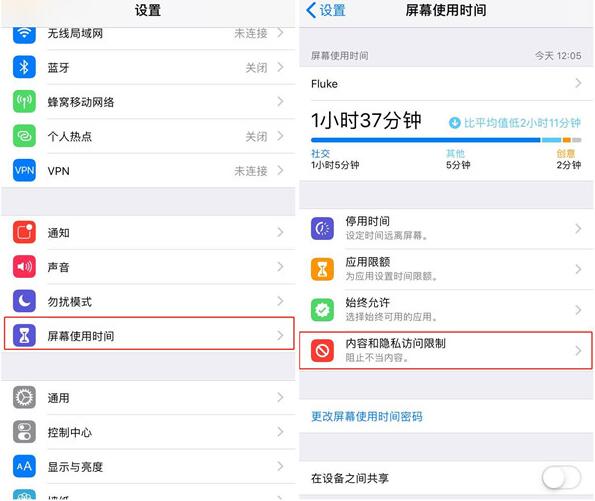
此时,设备可能会提示你输入密码,请按提示输入,然后点击“允许的应用”。
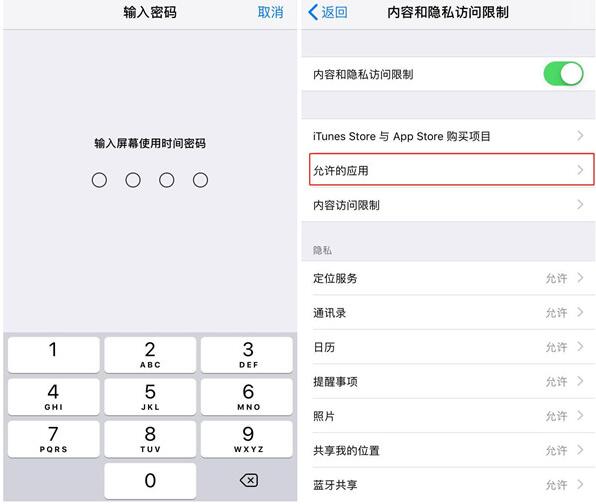
你可以查看到系统自带应用列表,在此关闭你想要隐藏的应用即可。
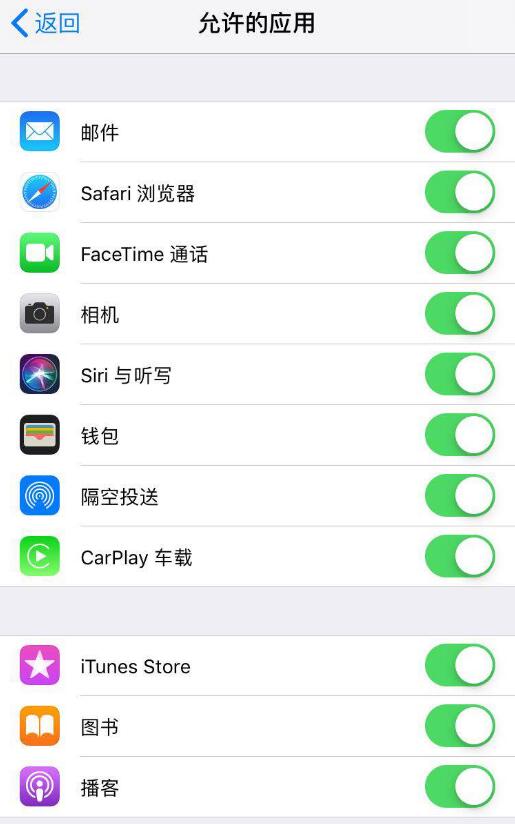
2、隐藏从AppStore下载的所有应用
在“屏幕使用时间”中打开“内容和隐私访问限制”-“内容访问限制”,然后找到“应用”(或App)选项,点击进入。
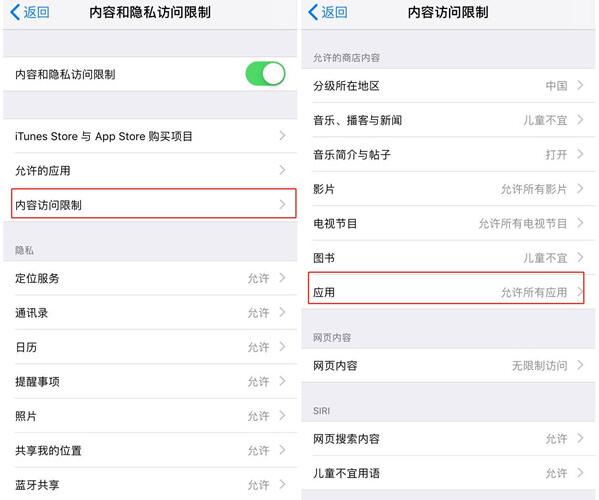
你可以根据需要选择,例如当你选择“不允许应用”之后,桌面上所有从AppStore下载的应用都会被隐藏。
当你想恢复的时候,只需要回到这个界面,点击“允许所有应用”即可。
通过资源库隐藏应用
1、隐藏单个应用:
如果你的设备已经升级到iOS14或更新版本,可以直接将应用从桌面上移除并隐藏到资源库。长按应用点击“移除App”,或长按主屏幕空白处之后点击应用上放的移除标志,当出现弹窗提示:将应用移至App资源库还是删除该App时,选择“移至App资源库”即可。
操作完毕之后应用就不会出现在页面上,可以从资源库中查找和打开应用。如果要重新显示应用,请在资源库中长按图标,点击“添加到主屏幕”即可。
2、隐藏整个页面:
你可以将不常使用的应用单独放置在一个页面中,然后隐藏页面以简化主屏幕界面,并可以随时将它们添加回来:
将需要隐藏的应用移放到同一个页面,轻触并按住主屏幕上的空白区域,轻点屏幕底部附近的圆点,轻点你要隐藏的页面下方的圆圈,轻点“完成”即可。
要取消隐藏页面,请重复上述步骤。

旧机高价,诚信公道

全球布局,品质服务

顺丰包邮,极速打款

隐私全清,杜绝恢复
手机APP

下载APP

回顶部

换换回收企业微信